HOME > iPhone > iPhoneの使い方 >
本ページ内には広告が含まれます
ここではiPhoneの標準カレンダーに天気予報を追加・表示する方法を紹介しています。
![]() iPhoneの「カレンダー」アプリに、一週間分の天気予報を追加・表示します。追加した天気予報は、毎日自動的に更新され、常に一週間分の天気予報をカレンダーに表示しておくことが可能です。
iPhoneの「カレンダー」アプリに、一週間分の天気予報を追加・表示します。追加した天気予報は、毎日自動的に更新され、常に一週間分の天気予報をカレンダーに表示しておくことが可能です。
目次:
![]() iPhoneのカレンダーに一週間分の天気予報を追加する
iPhoneのカレンダーに一週間分の天気予報を追加する
![]() iPhoneのカレンダーで休日・祝日の表示/非表示を切り替える
iPhoneのカレンダーで休日・祝日の表示/非表示を切り替える
![]() iPhoneのカレンダーに追加した天気予報を削除する
iPhoneのカレンダーに追加した天気予報を削除する
iPhoneの標準カレンダーに一週間分の天気予報を追加します。
1. 「Safari」アプリで「iCal天気 – Weather Hacks」にアクセスする
iPhoneで「Safari」アプリを起動し、「Livedoor 天気情報」の「iCal天気 -Weather Hacks」にアクセスします。iPhoneでアクセスすると、スマートフォン用ページが表示されるので、URL部分をタップし、画面を下にスワイプすると表示される「デスクトップ用サイトを表示」をタップします。
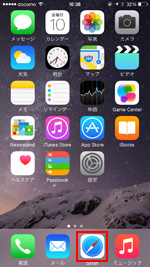

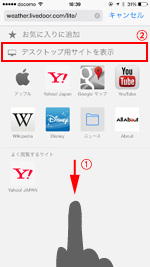
2. 天気予報を追加したい都市の「Webcal方式」をタップする
「iCal天気 -Weather Hacks」のPC用サイトが表示されます。天気予報を追加したい都市の「Webcal方式」をタップし、確認画面で「照会」をタップします。
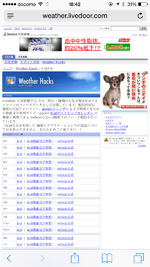
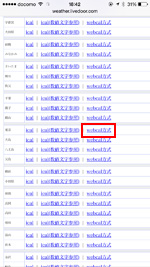
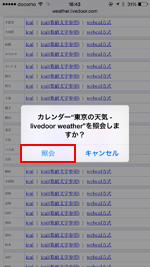
3. 「カレンダー」アプリに一週間分の天気予報が追加される
選択した都市の天気予報が追加されるので、「完了」をタップします。iPhoneのホーム画面から「カレンダー」アプリを起動すると、選択した都市の一週間分の天気予報が追加されています。
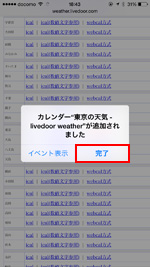
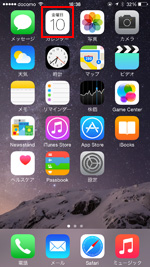
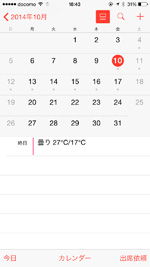
iPhoneの標準カレンダーに追加した天気予報は、表示/非表示を切り替えることができます。画面下部の「カレンダー」をタップし、「照会」欄の"○○の天気"をタップし"チェック"を外します。「完了」をタップして、カレンダー画面に戻ると、天気予報が非表示になります。
再表示したい場合は、再度"○○の天気"に"チェック"することで、再表示できます。
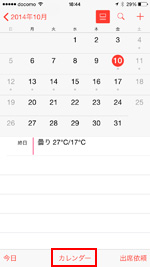
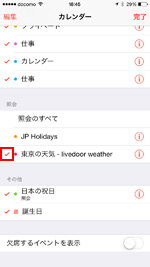
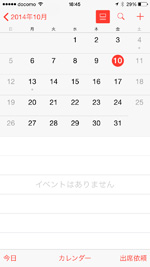
iPhoneの標準カレンダーに追加した天気予報を削除します。
1. iPhoneの「設定」アプリから「照会したカレンダー」を選択する
iPhoneのホーム画面で「設定」をタップします。「メール/連絡先/カレンダー」から「照会したカレンダー」を選択します。
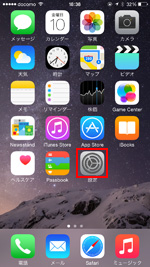
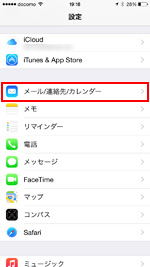
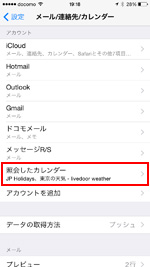
2. 追加した天気予報のアカウントを削除する
「照会したカレンダー」画面から「○○の天気」を選択し、画面下に表示される「アカウントを削除」をタップすることで、iPhoneの「カレンダー」から追加した天気予報を削除できます。
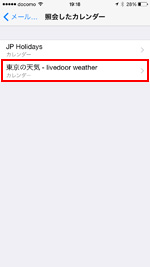
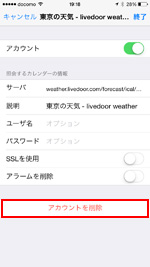
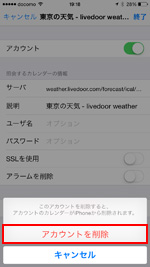
【Amazon】人気のiPhoneランキング
更新日時:2026/1/14 9:00
【Amazon】人気Kindleマンガ
更新日時:2026/1/14 9:00